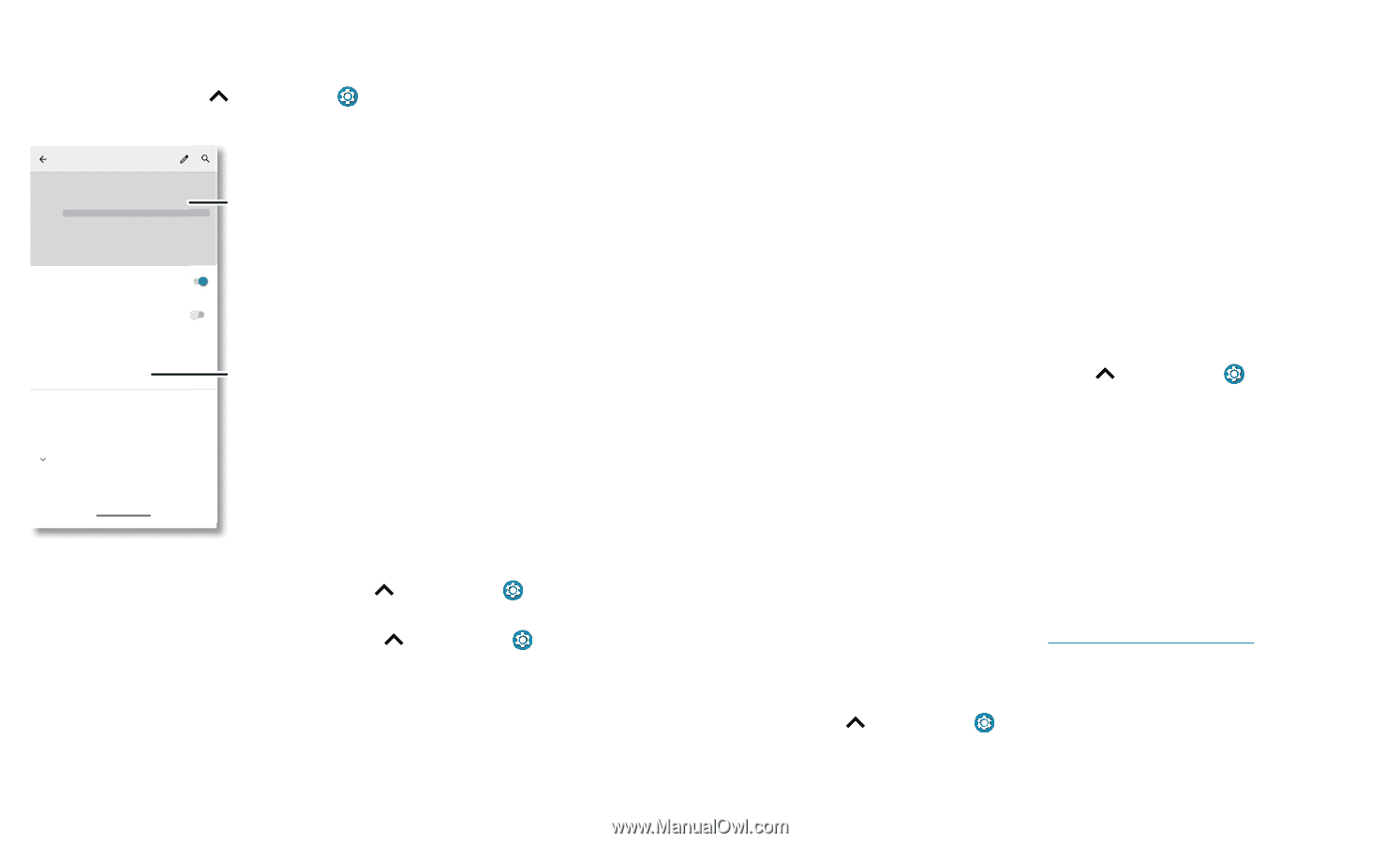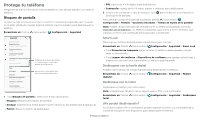Motorola moto g play 2021 moto g play 2021 Guia de usuario - Page 37
Solucionar problemas del teléfono, Uso de datos, Reiniciar o quitar una aplicación
 |
View all Motorola moto g play 2021 manuals
Add to My Manuals
Save this manual to your list of manuals |
Page 37 highlights
Uso de datos Puedes hacer un seguimiento de la cantidad de datos que tu teléfono carga y descarga. Encuéntralo en: Desliza móvil > Uso de datos hacia arriba > Configuración > Internet y redes > Red 18.35 Se usaron MB 18.35 MB Advertencia de datos: 2.00 GB Quedan 30 días 2.00 GB Ve la cantidad total de datos utilizados en este período. Datos móviles Roaming Conectar a servicios de datos en roaming Uso de datos de las aplicación Se usaron 18.35MB Dec 11, 2019 - Jan 10, 2020 Advertencia y límite de datos LLAMADAS Wi-Fi llamadas Desactivado Opciones avanzadas Establece un límite y un aviso para la cantidad de datos que utilizas. Pantalla de uso de datos. Revisa el ciclo de facturación actual, el uso de datos y un desglose de las aplicaciones que utilizan más datos. Algunas aplicaciones transfieren datos en segundo plano cuando no las estás viendo. Para reducir este tipo de uso de datos, desliza hacia arriba > Configuración > Internet y redes > Ahorro de datos. Consejo: Para ver uso de dato de Wi-Fi, desliza Internet y redes > Wi-Fi > Uso de datos Wi-Fi. hacia arriba > Configuración > Nota: La información de uso se entrega para ayudarte a administrar el teléfono. Estas cifras pueden no coincidir con el tiempo que te cobra tu operador, ya que estos valores no se miden de la misma forma. Solucionar problemas del teléfono Reiniciar o quitar una aplicación Si una aplicación bloquea tu teléfono apenas lo enciendes, reinicia en modo seguro: Mantén tocado el botón de encendido. Cuando veas la opción Apagar, mantenla tocada. El teléfono se reiniciará y mostrará Modo seguro en la parte inferior izquierda. A continuación, intenta borrar la aplicación. Para salir del modo seguro, reinicia el teléfono. Reiniciar el teléfono En el evento poco probable de que el teléfono deje de responder al tacto y a los botones, intenta reiniciarlo: mantén tocado el botón de encendido hasta que la pantalla se oscurezca y el teléfono se reinicie. Buscar actualización de software Para buscar actualizaciones manualmente, desliza hacia arriba > Sistema > Opciones avanzadas > Actualización del sistema. Configuración > El teléfono descarga las actualizaciones a través de la conexión Wi-Fi (si está disponible) o de la red móvil. Recomendamos que descargues las actualizaciones con una conexión Wi-Fi. Estas actualizaciones pueden ser de gran tamaño y posiblemente no estén disponibles en todos los países. Por razones de seguridad, tu teléfono puede recibir actualizaciones de seguridad automáticamente a través del red móvil si la Wi-Fi no está disponible. Nota: Cuando actualices tu teléfono, asegúrate de que la batería cuente con suficiente energía para completar la actualización. Si las actualizaciones de red móvil no están disponibles en tu país, actualiza mediante una computadora. En tu computadora, ve a www.motorola.com/update. Restablecimiento Para restablecer el teléfono a la configuración de fábrica y borrar todos los datos del teléfono, desliza hacia arriba > Configuración > Sistema > Opciones avanzadas > Opciones de restablecimiento > Borrar todos los datos (restablecimiento a configuración de fábrica). Solucionar problemas del teléfono